[PR] 当サイトはアフィリエイト広告による収益を得ています。

他のサブスク契約もあるので、Audibleは安く使いたい…家族で共有できるのかな?
以上のような疑問・お悩みについて、
イヤホン3つで、毎月10冊以上を耳で読破する「オタク」の筆者が、
について、写真付きでわかりやすく解説します。
結論、Audible(オーディブル)にファミリープラン(家族会員)はありませんが、アカウント自体を共有すれば、1人分の料金で家族全員が使えます。
ただしそのまま使うと、
といった注意点があるため、アカウントをもう1つ作るのが最もオススメ。
本記事を最後まで読めば、家族全員が、快適に好きなだけ本を聴けるようになりますよ。
リンク先:【公式HP】https://www.audible.co.jp/
ファミリープラン・家族会員は無い

ファミリープランがあれば、1つのアカウントで家族も使えてお得。
例えば、動画配信サービス「U-NEXT」は、1アカウント最大4人まで使用できます。
しかし、Audibleにファミリープラン(家族会員)はありません(月1,500円のみ)。
そこで、家族共有の出番。

1人のアカウントで、家族全員がAudibleを使えます。
次の項目で、具体的な共有方法を説明します。
家族で共有する方法3つ

Audibleを家族で共有する方法3つを解説します。
①家族でアカウント共有する
結論、Amazonのアカウント自体を共有するのがオススメです。
必要な情報は、以下の2つ。
- メールアドレス(or 電話番号)
- パスワード

本当に大丈夫なの?
Amazonの公式見解でも認められており、1つのアカウントにつき、合計6台のデバイスで使用できます。
Audibleアプリは、1つのアカウントにつきまして、iOS端末3台まで、Android端末3台まで、計6台までの端末でご利用が可能です。
【参考】問合せフォームでのAudible回答

それぞれのデバイスで、家族全員がAudibleの作品を楽しめます。
対策と併せて、後ほど解説します。
②Amazon 「家庭用共有センター」サービスを活用する
Amazon「家庭用共有センター」を活用すれば、大人1人、子ども2人と共有できます。
ただし残念ながら、本サービスはAudibleの英語サイト限定。

日本で活用するのは難しいです。
③Audibleアプリから作品を共有する
最後は、作品自体を共有する方法。
アプリの作品ページから、「シェアする」を選択すればOKです。
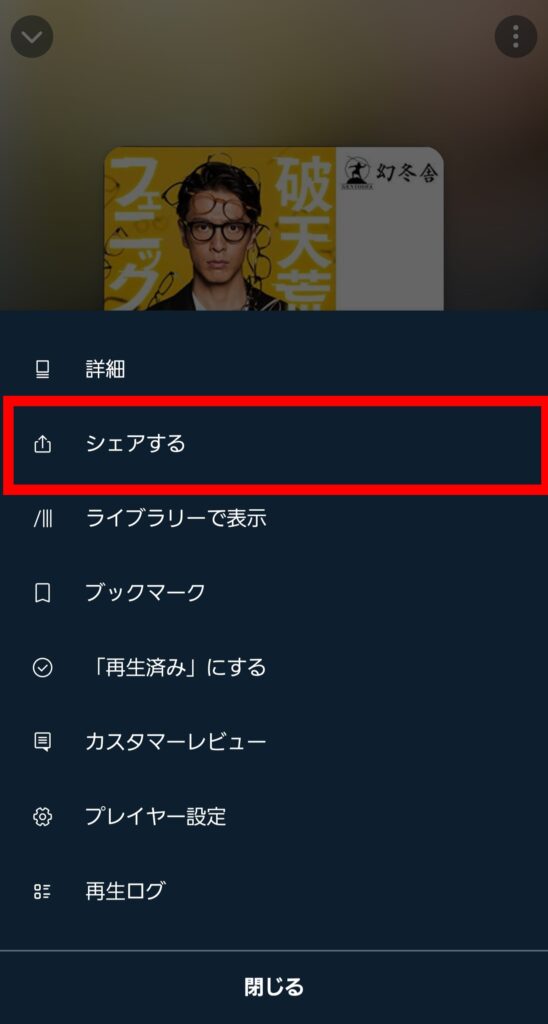
とはいえ、このやり方で共有できるのは、家族がAudibleのアカウントを持っている場合のみ。

結論、①で共有するのが最もオススメです。
家族でアカウント共有する手順

Audibleを家族でアカウント共有する手順は、シンプル・簡単。
家族が所有するAmazonアカウントについて、
- メールアドレス(or 電話番号)
- パスワード
でログインすればOKです。
以下の2ステップで完了します。
- ステップ①アプリをダウンロード
- ステップ②利用者のメールアドレス(or 電話番号)・パスワードでログイン
ただしアカウントの家族共有には注意点があるので、次の項目で詳細を解説します。
家族で共有する際の注意点4つ

アカウントの家族共有には、注意点が4つあります。
①再生履歴が見えてしまう
あくまでアカウントの共有なので、再生履歴が家族にも見えてしまいます。
とはいえ、再生履歴のページから、1タップで非表示にできるので問題なしです。
- ステップ①アプリ右下の「プロフィール」から「再生履歴」をタップ
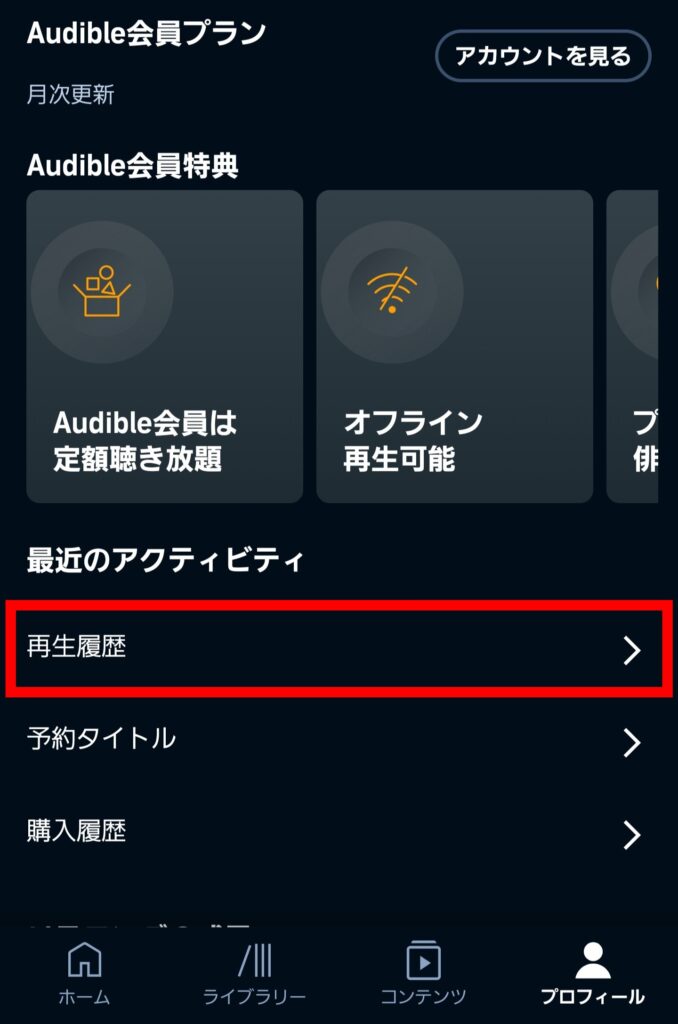
- ステップ②作品右の3点リーダーをタップ
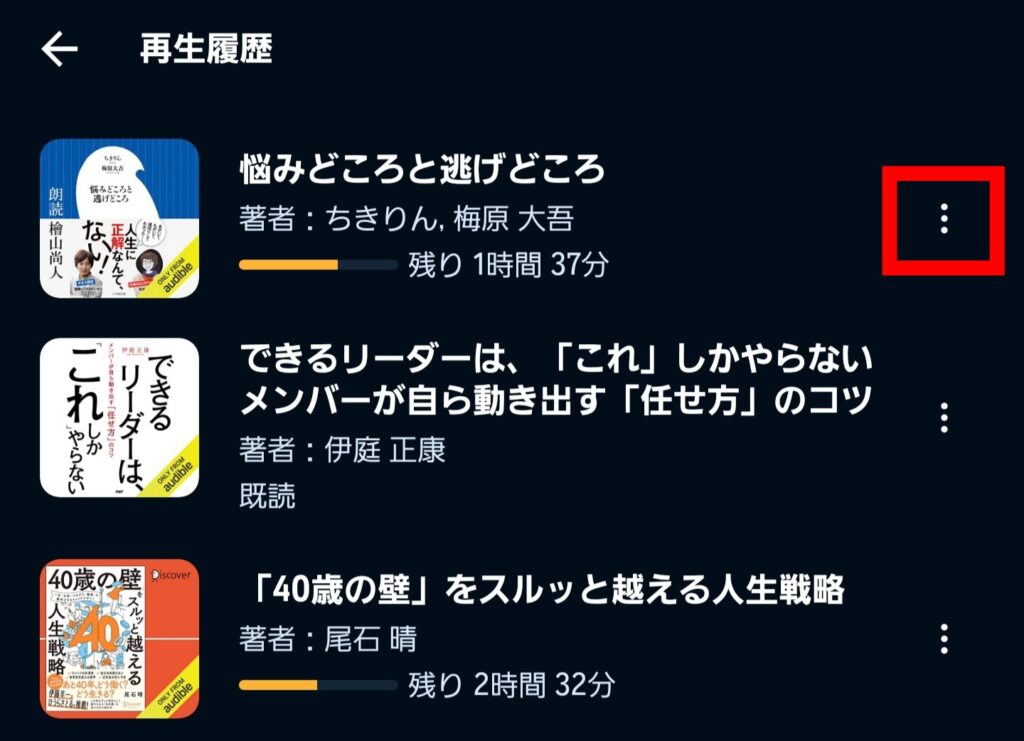
- ステップ③メニューの「非表示」をタップ
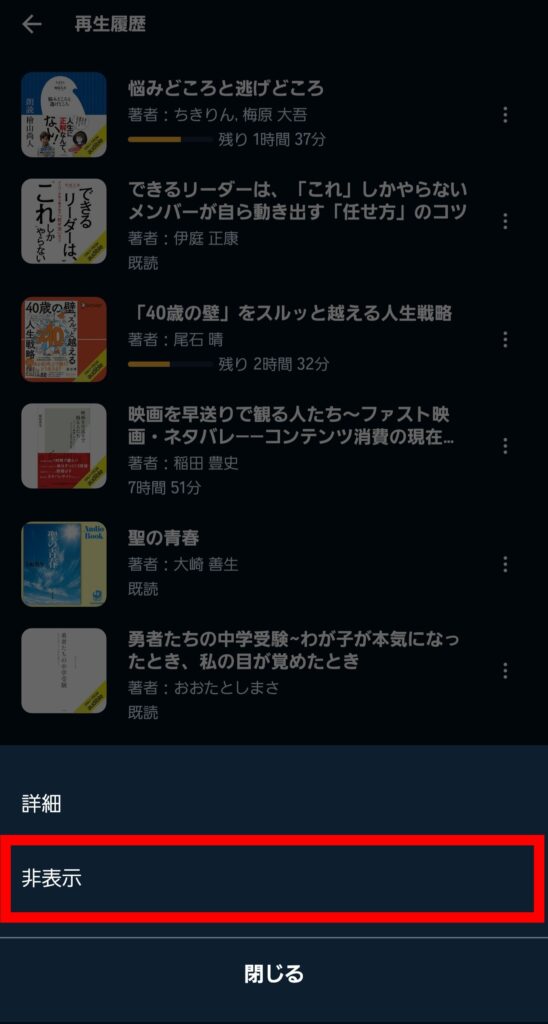
- ステップ④再生履歴がなくなる
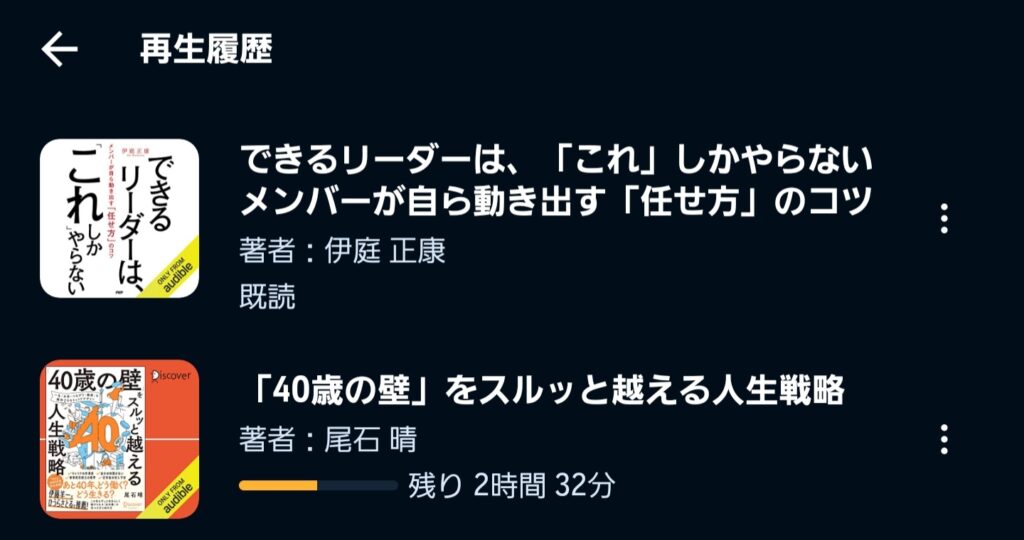
②ライブラリーは共通で1つ
Audibleのライブラリーは、1アカウントで1つ。
個人で使い分けできないため、以下のような問題が生じてしまいます。

どうしても使い勝手が悪くなります。
③同じ作品だと再生位置がズレる
「聴こうと思った位置から再生できない…」
家族共有した場合に、起こりうる状況です。
理由としては、後から再生すると、新しい再生位置が記憶されてしまうから。
例えば、次のようなケース。
オススメの対策は、再生位置の同期設定を変えること。

やり方は後ほど解説します。お急ぎの方は、以下のボタンから!
④Amazonアカウントが悪用される可能性
Amazonのログイン情報を家族に共有すると、利用者のアカウントに関する個人情報を見られてしまうことになります。
理由としては、AudibleはAmazonアカウントと紐づいているからですね。
【出典】Audible HPより
Amazon.co.jpのアカウントで簡単にご入会いただけます。
まずはAmazon.co.jpのアカウントが必要です。
家族で共有する時の対策3つ


家族共有の注意点は分かったけど、どうすれば良いの?

対策3つをまとめたので、詳しく解説します。
①家族でルールを作っておく
アカウントを共有する場合、家族内のルールづくりは必須です。
前述のとおり、再生位置がズレたり、ライブラリーの管理で混乱したりするからです。
例えば、以下のようなルールが必要。

家族で話し合っておきましょう。
②「再生位置の同期設定」を変える
2つ目は「再生位置の同期設定」。
利用者がAudibleを複数端末で使うかどうかによって、設定内容が異なります。
①1台のみ使用する場合
以下の手順で「再生位置の同期設定」を「オフ」にしてください。
- ステップ①アプリ右下の「プロフィール」→右上の「歯車マーク」をタップ
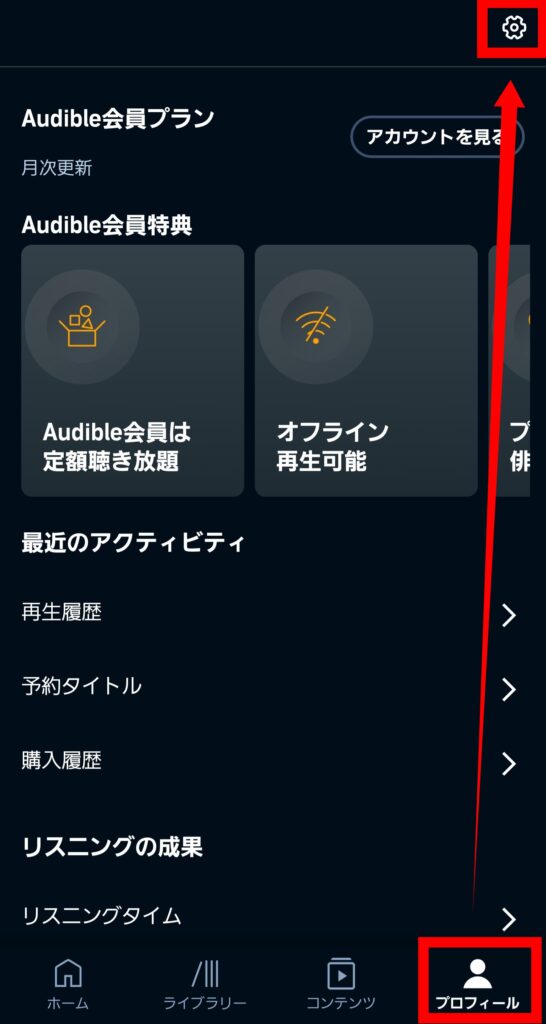
- ステップ②「再生画面(プレーヤー)」をタップ
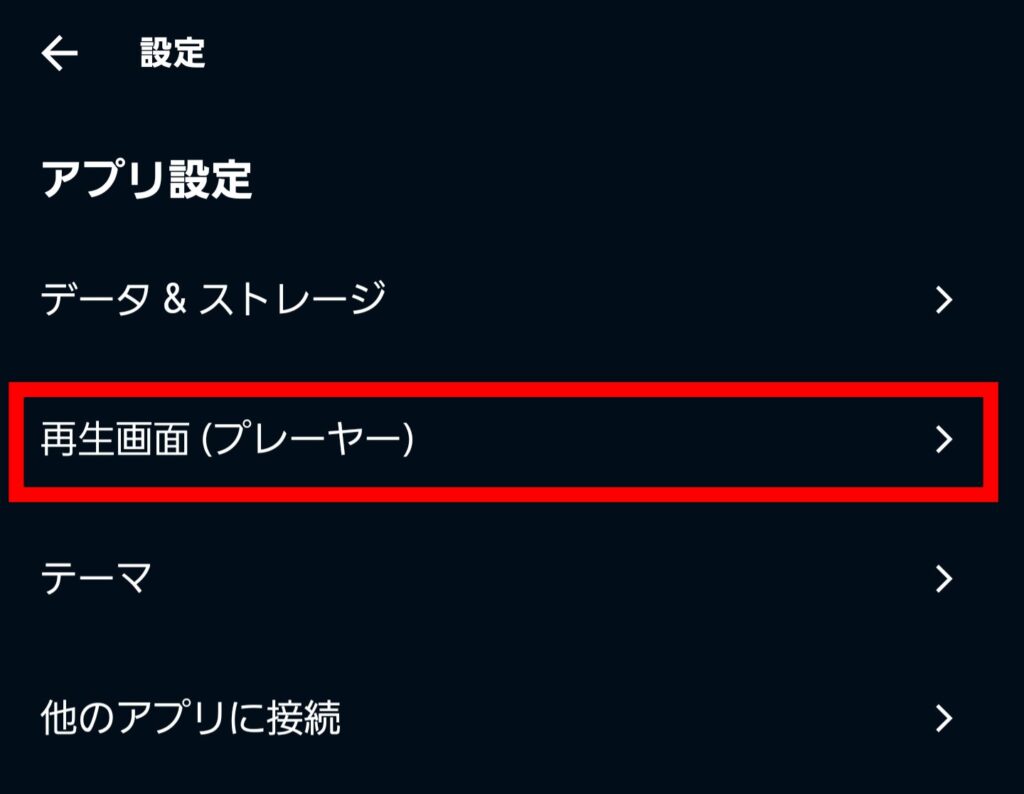
- ステップ③「再生位置の同期」を「オフ」にする
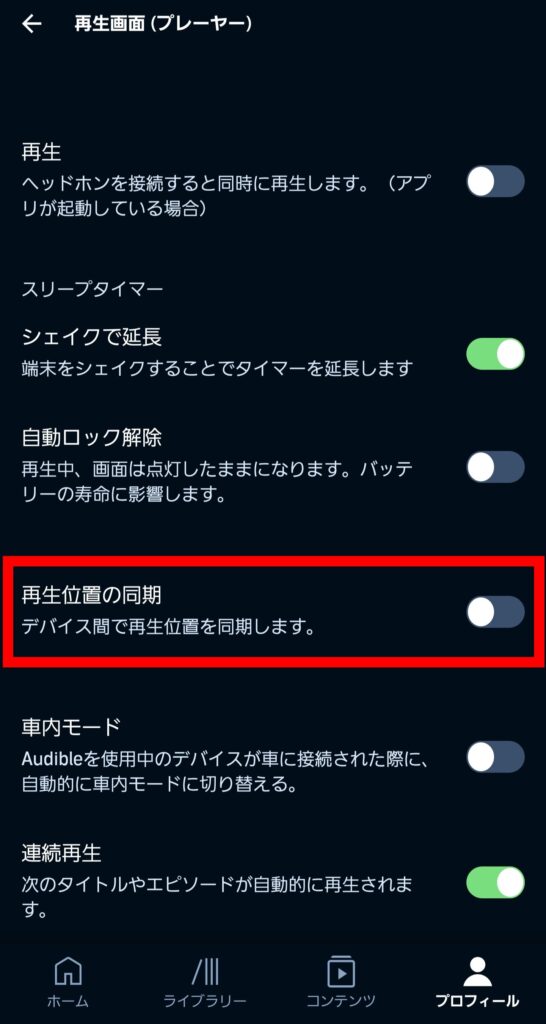
②複数端末を使用する場合
1人で複数の端末を使用する場合、同期設定を「オフ」にすると、再生位置が同期されないので不便。
以下の2ステップを踏めば、再生位置を同期しつつ、家族それぞれが好きな位置から聴けるようになります。
- 「再生位置の同期設定」を「オン」にする
- 再生時のメニュー画面で「取り消し」をタップする
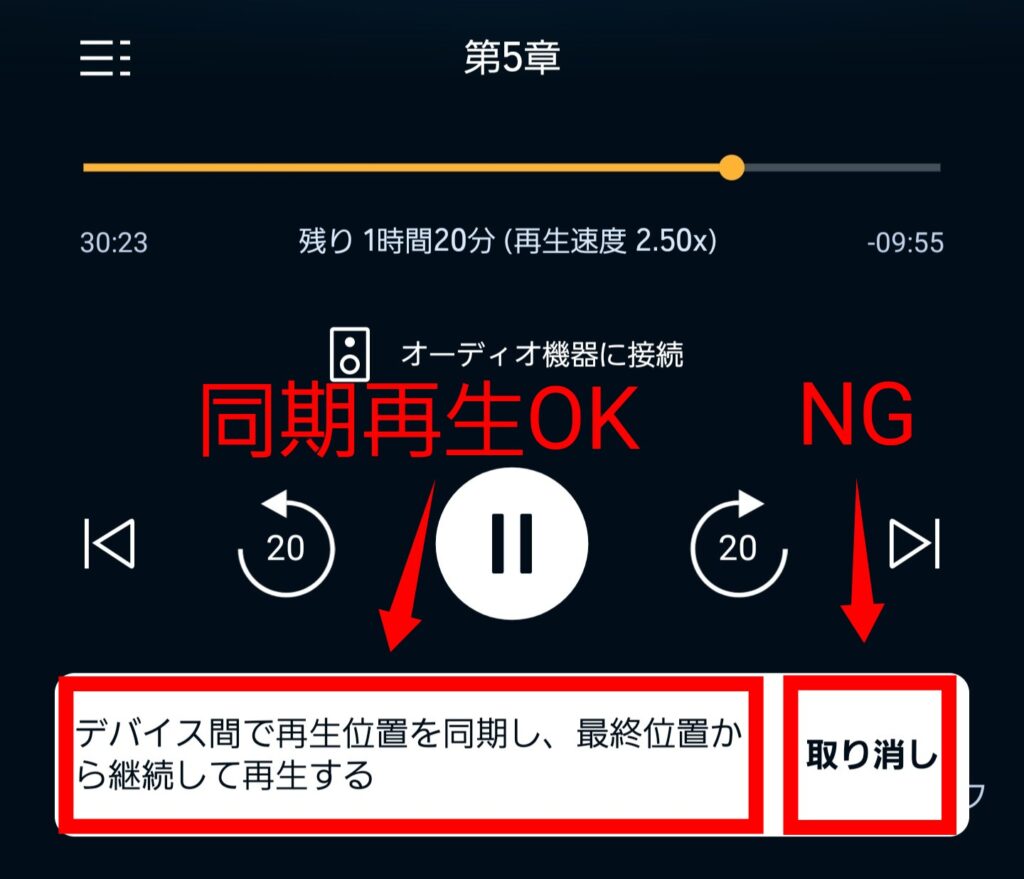

本人が同期再生する場合、「デバイス間で〜」をタップすればOKです。
③アカウントをもう1つ作成する
このように感じる方も多いと思うので、1人1アカウントで作成・登録するのがオススメ。
そもそも、Amazon側も家族共有は推奨していません。
Audibleは、ご登録者ご本人様にご利用いただくことを前提に、サービスを提供させていただいております。
【参考】問合せフォームでのAudible回答

でも、人数分の料金が発生するんでしょ?
答えは、「Yes」。
しかしAudibleには、以下のような裏ワザがあります。

実は月1,500円もかかりません。
別記事で詳しくまとめているので、ぜひ参考にしてください。
リンク先:【公式HP】https://www.audible.co.jp/
よくある質問

Audible(オーディブル)の家族共有について、よくある質問をまとめました。
端末数の制限は?何台まで使える?
複数端末の利用OKです。
1つのアカウントにつき、iOS・Android端末それぞれ3台まで、計6台です。
アカウント共有は、何人まで大丈夫?
計6台までであれば、人数の制限はありません。
プライム会員の特典には含まれない?
プライム会員の特典には含まれません。
ただし3ヶ月無料体験できるキャンペーンがあり、プライム会員限定となっているため、登録がオススメです。
>Amazonプライム会員とオーディブル会員の関連性をチェックする
学生向けに学割はあるのか?
学割はありません。
ただし最初5ヶ月は750円になるなど、大人と同様、お得に使う方法があります。
>Audible(オーディブル)の学割・学生がお得に使う方法はコチラ
【まとめ】家族共有できるが、アカウントの新規作成がベスト

Audible(オーディブル)に、ファミリープラン(家族会員)はありません。
そこでAmazonアカウント自体を家族共有すれば、月額1,500円で家族全員が使えます。
ただし、
という4つの課題があるため、「アカウントをもう1つ作成する」のが最もオススメという話でした。
Audibleには30日間の無料体験があるので、【通常:月額1,500円→0円】でお試しできます。
解約を忘れて自動で課金されるのが嫌なら、即退会でもペナルティはありませんし、期間内はそのまま使えて安心です。
>オーディブルを退会(解約)するベストなタイミングをチェックする
最大60%オフで再入会できるなど、退会後に安く使う選択肢が増えるので、とりあえず加入しても損はありませんよ。
リンク先:【公式HP】https://www.audible.co.jp/
- ステップ①Audibleの公式HPにアクセス
- ステップ②「30日間の無料体験を試す」ボタンを押す
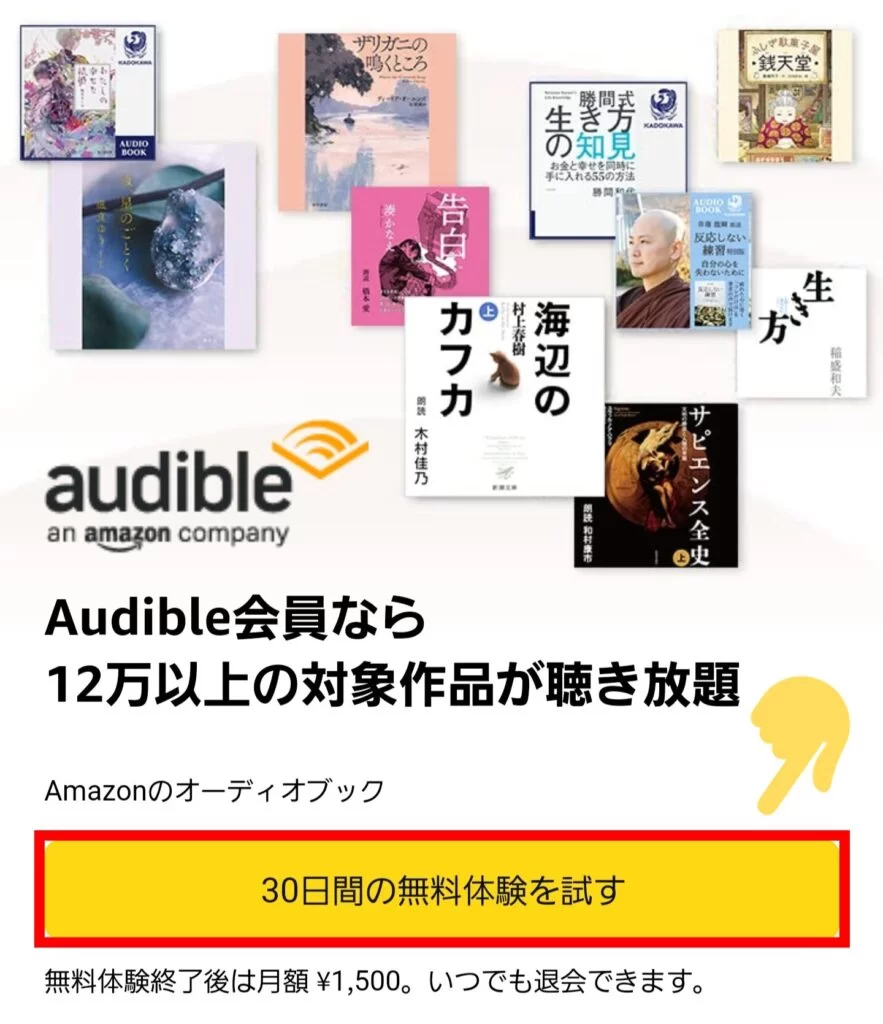 キャンペーンのボタンから申し込む
キャンペーンのボタンから申し込む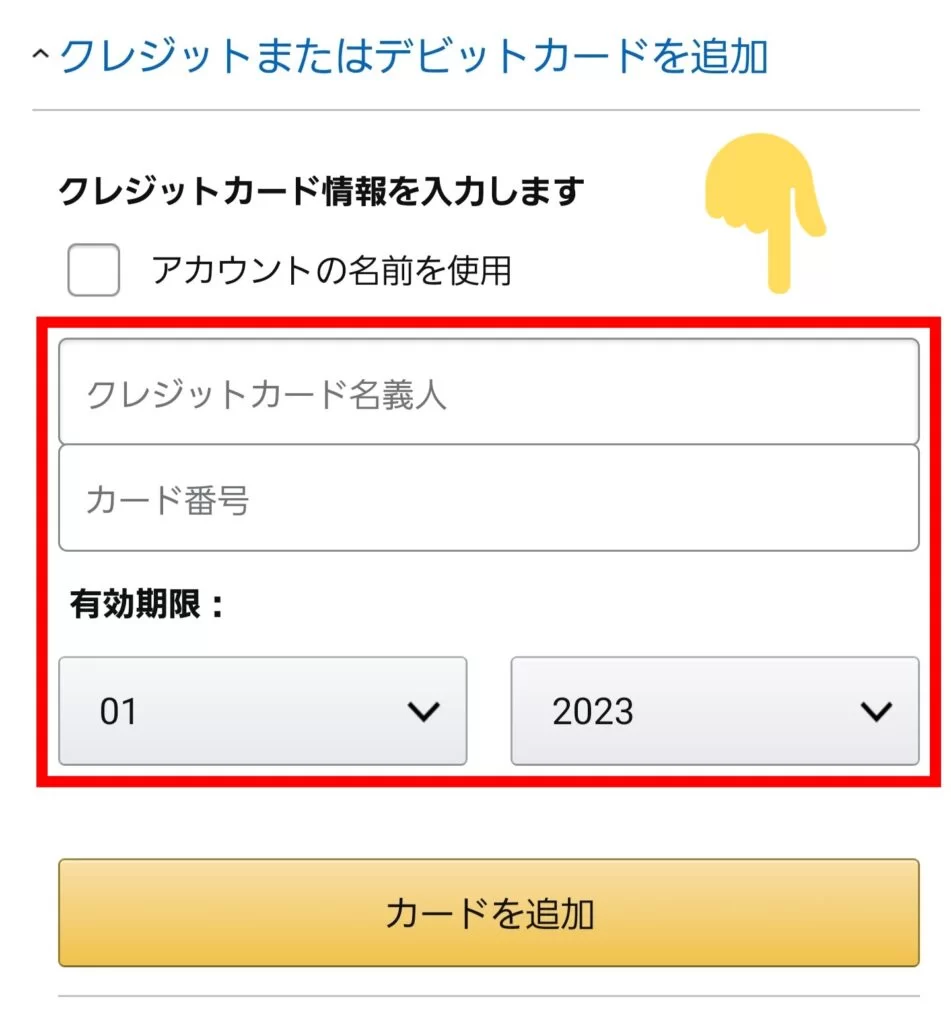 クレカ未登録の場合、情報を入力する
クレカ未登録の場合、情報を入力する - ステップ③Audibleのアプリをダウンロード
>Audible(オーディブル)無料体験の会員登録方法をチェックする
アカウントを増やすと出費が心配ですが、
など安く使えるので、以下の記事を参考にぜひ。
金額がネックで登録を迷っている方へ。
類似サービス「audiobook.jp」なら、最安で月額833円とコスパ最強です。
以下の記事でオーディブルと徹底比較しているので、参考にぜひ。






